- 系统
- 教程
- 软件
- 安卓
时间:2021-03-11 来源:u小马 访问:次
几何画板是一个通用的数学、物理教学环境,提供丰富而方便的创造功能使用户可以随心所欲地编写出自己需要的教学课件。是最出色的教学软件之一。它主要以点、线、圆为基本元素,通过对这些基本元素的变换、构造、测算、计算、动画、跟踪轨迹等,构造出其它较为复杂的图形。今天小编教大家几何画板输入希腊字母的方法教程,希望大家会喜欢。
几何画板输入希腊字母的方法:
操作方法一:复制+粘贴
一种最易想到的方法,但需要借助其他平台,虽然几何画板中直接输入比较困难,但在Word中输入却非常容易,比如现在要将几何画板中一条线段的标签a改为希腊字母“ε”,具体操作如下:
打开Word,选择菜单“插入”——“符号”,在打开的符号对话框中选择“基本希腊语”,找到“ε”符号插入Word中,使用快捷键Ctrl+C进行复制。
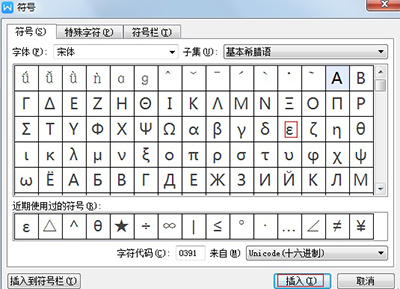
切换到几何画板界面,用直尺工具作一线段,用文本工具给线段添加标签a,双击标签打开对话框,标签a呈选中状态,按快捷键Ctrl+V粘贴后字母a变为ε,单击确定完成。
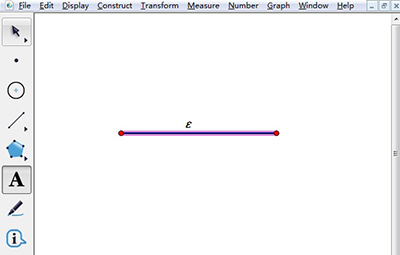
操作方法二:修改标签字体
在几何画板中用直尺工具作一线段,用文本工具给线段加标签b。鼠标点击上方“显示”菜单,在其下拉菜单选择“文本”,在其快捷选项下选择symbol,将默认字体arial修改为希腊字母样式即symbol字体。
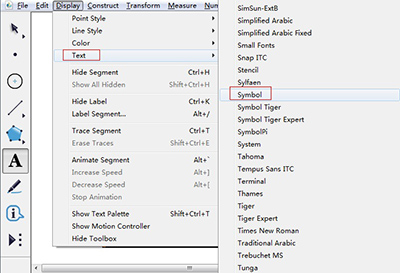
鼠标双击线段打开标签对话框,选中原标签字母b,改为小写字母e,确定退出,此时你会发现点b的标签不是变为e,而是变成了希腊字母“ε”。这是因为已将字体的样式改为“symbol”,所以此时键盘上的英文字母已经代表着相应的原希腊字母。
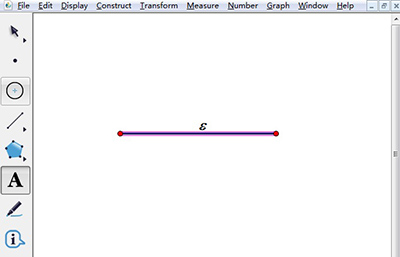
几个常用的希腊字母所对应的英文字母:a-α、b-β、j-ψ、l-λ、m-μ、q-θ、w-ω。
附:为方便起见,特把几何画板中可直接输入的希纳字母列出如下:
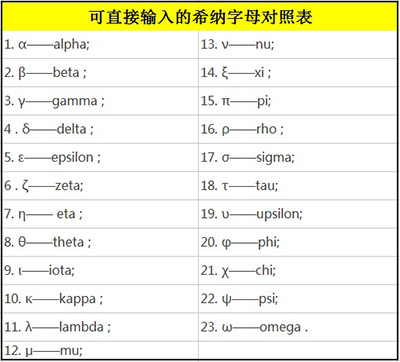
注意:如果希腊大写字母同英语字母,则只有小写输入。
以上介绍的内容就是关于几何画板输入希腊字母的具体操作方法,不知道大家学会了没有,如果你也遇到了这样的问题的话可以按照小编的方法自己尝试一下,希望可以帮助大家解决问题,谢谢!!!想要了解更多的软件教程请关注Win10u小马~~~~





